Самое приятное, что настройка выполняется только один раз, и компьютер будет помнить устройство до тех пор, пока вы его не удалите. Если ваша карта Bluetooth поддерживает MicrosoftSwiftPair, вам нужно будет нажать на всплывающее окно при следующем открытии чехла Buds.
Как подключить Samsung Galaxy Buds2 к ПК, iPhone и другим устройствам
Samsung Galaxy Buds2 — это новейшие по-настоящему беспроводные наушники от Samsung. Как и их предшественники, эти два наушника отличаются превосходным качеством. В вашем распоряжении широкий звуковой фон, чувствительные к прикосновениям поверхности и, прежде всего, тонкий и элегантный дизайн. К счастью, эти наушники можно подключить не только к смартфонам Samsung, но и к ПК, iPhone или GalaxyWatch4.
Самое главное, что они сохранили несколько функций, включая ANC, прозрачность звука и функцию воспроизведения/паузы. Однако есть некоторые функции, которые недоступны.
Однако если вы хотите подключить Samsung GalaxyBuds2 к ПК с Windows, iPhone и другим устройствам, следуйте следующим инструкциям. Продолжайте.
Как связать Galaxy Buds2 с ПК с Windows или настольным компьютером
Как уже упоминалось выше, подключение GalaxyBuds2 к ПК с ОС Windows — простой процесс. Кроме того, если у вас установлена пара Windows Swift, вам не нужно устанавливать их отдельно (подробнее об этом позже).
Шаг 1: Сначала сбросьте бутоны. Откройте корпус и удерживайте сенсорную панель нажатой в течение примерно 10-15 секунд. Затем поднесите их к ушам, и вы услышите серию звуковых сигналов.
Это означает, что наушники были сброшены.
Очень важно сбросить настройки GalaxyBuds2, особенно если вы ранее подключали GalaxyBuds2 к телефону. Однако это происходит только один раз и не требует выполнения при каждом подключении устройства.
Шаг 2: Включите компьютер с Windows 10 (Win Key + I), перейдите в раздел Устройства > Bluetooth и другие устройства и нажмите Добавить Bluetooth или другое устройство.
Затем выберите Bluetooth, чтобы начать сканирование.
Отпустите бутон, и через некоторое время он появится в меню. Просто выберите бутон и все. Теперь вы подключены.
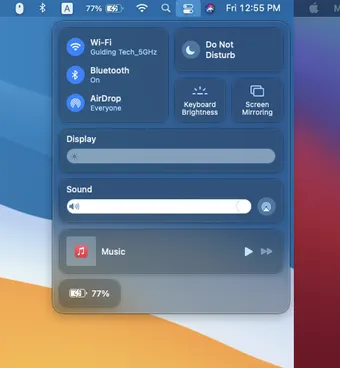
Откройте Netflix и посмотрите любимый сериал Marvel.
Как уже упоминалось ранее, это может занять много времени. Если SwiftPair включен на вашем компьютере, в правом углу экрана появится всплывающая подсказка.

Чтобы активировать Microsoft SwiftPair, вернитесь в меню Bluetooth, прокрутите вниз до SwiftPair и выберите его.
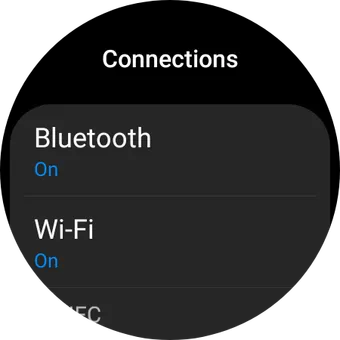
Обратите внимание, что Bluetooth-карта вашего компьютера должна поддерживать пары MicrosoftSwift. Некоторые старые карты Bluetooth не поддерживают эту функцию, а если поддерживают, то опция Swift pair будет потеряна.
Как связать Galaxy Buds2 с iPhone
Что касается Apple iPhone, то подключение GalaxyBuds2 — это простой процесс.
Шаг 1: Проведите вниз по Центру управления iPhone, нажмите и удерживайте значок Bluetooth.
Опять же, вам нужно будет перевести GalaxyBuds2 в режим перезагрузки, чтобы облегчить сопряжение.
Шаг 2: GalaxyBuds2 появится в настройках. Просто нажмите на него, и бутоны совпадут. См.
Помимо прослушивания любимых композиций, вы можете получить доступ к некоторым основным сенсорным функциям. Например, вы можете воспроизводить и приостанавливать музыку одним касанием, а также активировать функцию прозрачности. Аналогичным образом можно активировать/деактивировать ANC.
Панель мультимедиа и панель устройств поддерживаются не на всех устройствах. Обратитесь к руководству пользователя устройства.
Как подключить Galaxy Buds к смартфону Samsung
Сопряжение GalaxyBuds с устройствами SamsungGalaxy — относительно быстрый и простой процесс. Просто включите Bluetooth на своем смартфоне и откройте защитный чехол. Устройство автоматически обнаружит их, и на экране смартфона появится всплывающее сообщение, позволяющее сразу же подключить наушники.
Если этого не произошло, перейдите в меню настроек, найдите Bluetooth, найдите свои наушники в списке устройств и выполните их сопряжение.
Настройка наушников с помощью приложения Samsung Wear
После подключения наушников приложение SamsungWear на вашем смартфоне выполняет функцию «центра управления». Здесь можно проверить время работы аккумулятора Galaxy Buds и воспользоваться функцией «Найти наушники». Вы также можете управлять эквалайзером, уведомлениями, тачпадом и другими параметрами.
К счастью, Galaxy Buds работает и с другими устройствами Android, но процесс подключения может отличаться в разных моделях. Например, на смартфонах Google Pixel необходимо зайти в меню «Уведомления и ярлыки» (проведите пальцем вниз от верхней части экрана). Здесь нужно нажать на значок Bluetooth. Перед вами появится список устройств; вам нужно выбрать GalaxyBuds и выполнить их сопряжение. Также имеется возможность сопряжения в меню общих настроек.
Как подключить Galaxy Buds к устройствам на Windows 10
GalaxyBuds можно сопрягать с ПК с Windows 10. Сначала откройте меню «Пуск» и найдите в строке поиска «Bluetooth». После ввода настроек беспроводной связи откроется список доступных устройств, из которого можно выбрать GalaxyBuds.
Если вы хотите отключить Galaxy Buds от устройства iOS, перейдите в меню Настройки — Bluetooth и найдите свои наушники в списке. Нажмите на них, чтобы соединить их.
Шаг 1: На компьютере или ноутбуке с Windows 10 одновременно нажмите клавиши Windows+I, чтобы открыть [Настройки]. [Найти устройства > Bluetooth и другие устройства и нажмите Добавить Bluetooth и другие устройства > Bluetooth, чтобы начать сканирование.
Как связать Galaxy Buds Live With iPhone
Шаг 1: Загрузите и установите приложение SamsungGalaxyBuds на свой iPhone.
Приобретите наушники Samsung Galaxy Buds.
Шаг 2: Затем коснитесь опции Galaxy Buds Live и дождитесь начала сопряжения. Вам необходимо перезагрузить наушники. В противном случае сопряжение будет затруднено.
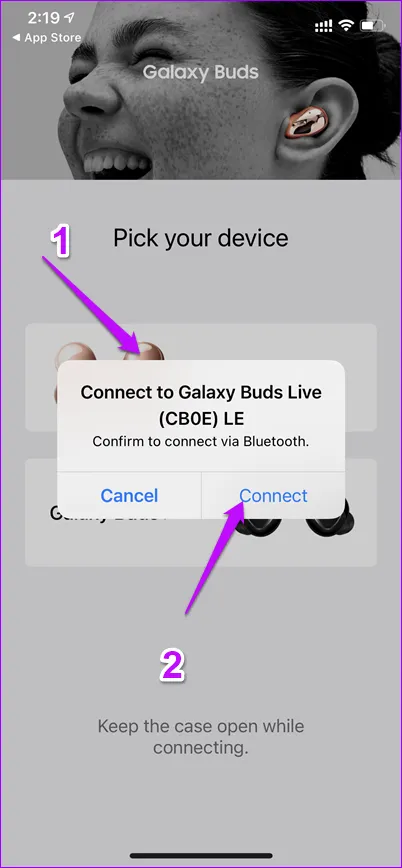
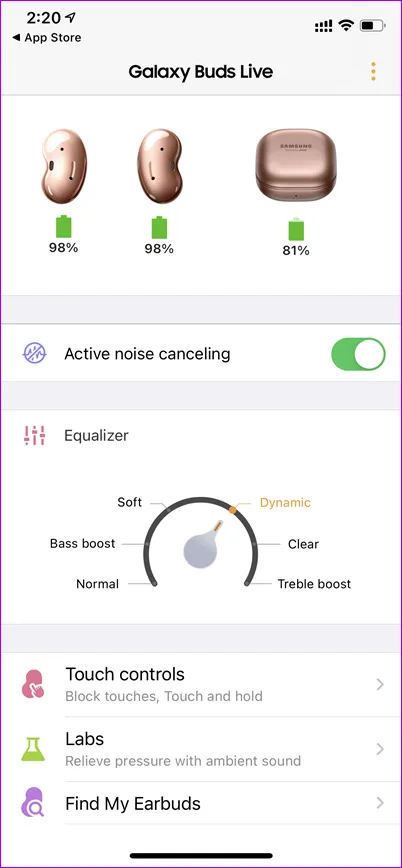
Кроме того, вы можете подключить наушники обычным способом из Центра поддержки. Затем откройте приложение и нажмите на карту GalaxyBudsLive, чтобы завершить процесс. Не правда ли, это так просто и быстро?
Если вы решите не устанавливать приложение, BudsLive будет работать так же, как и любые другие настоящие беспроводные наушники. Это означает, что вы потеряете такие важные функции, как ANC и сенсорное управление. После установки приложения можно проверить такие функции, как время автономной работы и «найти наушники».
Как связать Galaxy Buds Plus с Mac
Подключить Galaxy Buds Live к Mac также просто, как и к ПК с Windows.
Шаг 1: Прежде чем начать, необходимо выполнить сопряжение и сброс настроек наушников BudsLive. Поэтому нажмите и удерживайте каждый бутон в течение нескольких секунд, пока не услышите серию звуковых сигналов.
Шаг 2: Далее откройте Центр уведомлений на Mac и выберите Bluetooth в меню. Опять же, вам нужно будет держать бутоны близко к Mac.
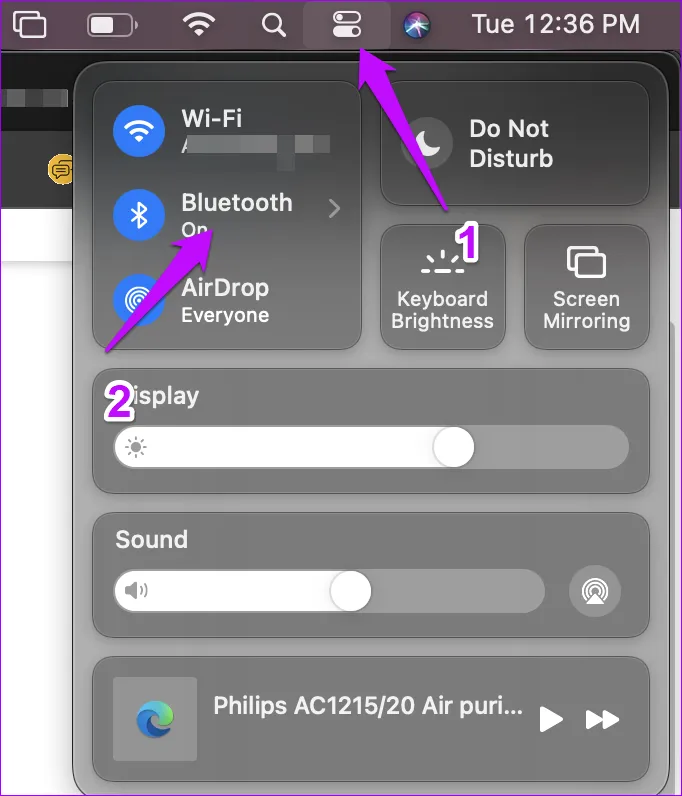
Здесь вы увидите все ранее сопряженные устройства. [Нажмите Настройки Bluetooth и выберите GalaxyLive в списке устройств. Вот и все.
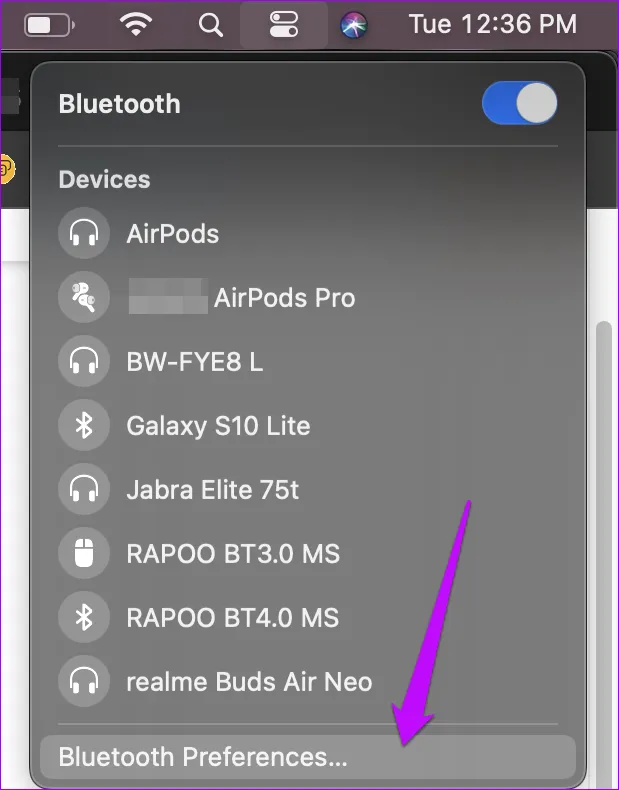
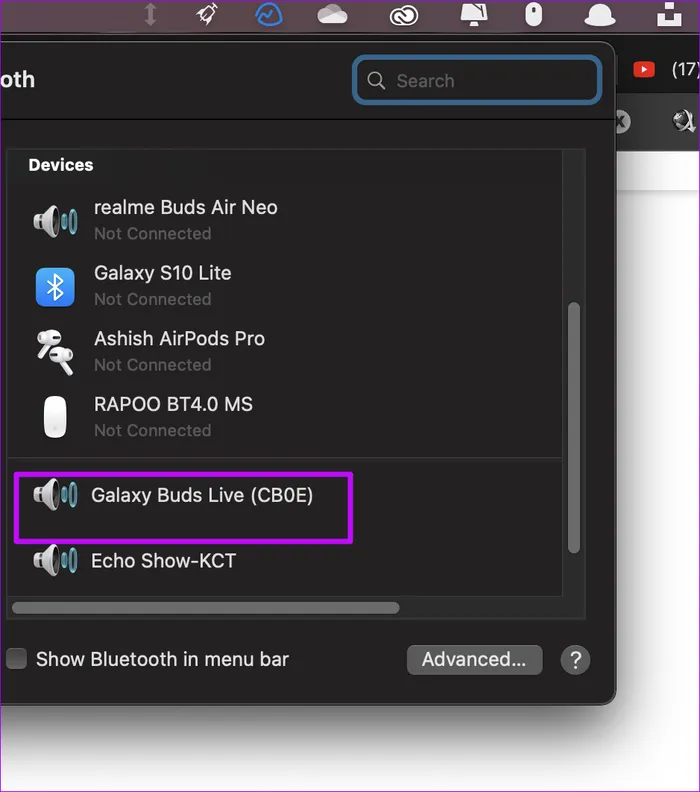
Также в журнале Guiding Tech.
Как связать Galaxy Buds Plus с Galaxy Watch 3
Если у вас есть смарт-часы Samsung, такие как Galaxy Watch 3 или даже более старая модель Galaxy Active 2, подключить их к Buds Live, вероятно, один из самых простых и быстрых способов.
С его помощью вы сможете воспроизводить любимые треки на своих часах… Поскольку оба устройства имеют встроенную память, вы можете либо перенести песни непосредственно на смарт-часы, либо воспроизвести один из плейлистов, загруженных из Spotify Premium.
Конечно, это дает вам возможность оставить смартфон позади, когда вы отправляетесь на утреннюю пробежку или пробежку, хотя рекомендуется не включать ANC.
ステップ1 。 Как и в предыдущих шагах, необходимо установить Galaxy Buds Plus в режим сопряжения. После этого откройте меню Настройки на часах и найдите Подключение > Bluetooth. Найдя его, выберите Bluetooth audio.
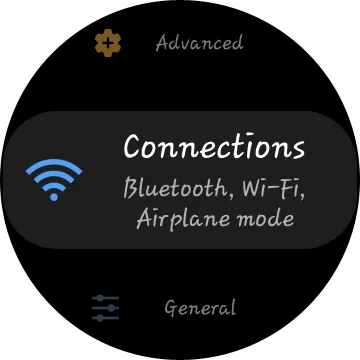
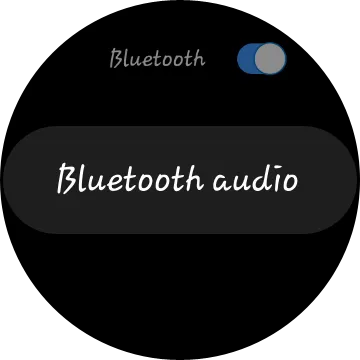
Затем нажмите «Сканировать», и вы не успеете оглянуться, как гарнитура появится на экране. Нажмите на карточку, чтобы увидеть дополнительные варианты. Во-первых, вы можете не использовать наушники для звонков, как показано на скриншоте ниже.
Шаг 1: На компьютере или ноутбуке с Windows 10 одновременно нажмите клавиши Windows+I, чтобы открыть [Настройки]. [Найти устройства > Bluetooth и другие устройства и нажмите Добавить Bluetooth и другие устройства > Bluetooth, чтобы начать сканирование.
Настройка наушников с помощью приложения Samsung Wear
После подключения наушников приложение SamsungWear на вашем смартфоне выполняет функцию «центра управления». Здесь можно проверить время работы аккумулятора Galaxy Buds и воспользоваться функцией «Найти наушники». Вы также можете управлять эквалайзером, уведомлениями, тачпадом и другими параметрами.
Сброс настроек Galaxy Buds до заводских — Сброс настроек Samsung Buds до заводских в соответствии с инструкциями производителя выполняется следующим образом:
Жесткий сброс (сброс данных) стирает все настройки по умолчанию и восстанавливает заводские настройки.
Переведите гарнитуру в режим сопряжения. Наденьте наушники, затем коснитесь сенсоров и удерживайте их в течение 3 секунд, пока не услышите звуковой сигнал.
Как подключить galaxy buds к ноутбуку на MacOS
Чтобы подключить Galaxy Bads к ноутбуку с MacOS, необходимо выполнить несколько простых действий. Сначала включите bluetooth на ноутбуке и откройте настройки bluetooth. Откройте корпус беспроводной гарнитуры, а затем выберите ее в списке доступных устройств bluetooth. Нажмите на «pair» и начните прослушивание через galaxy buds, plus или live.
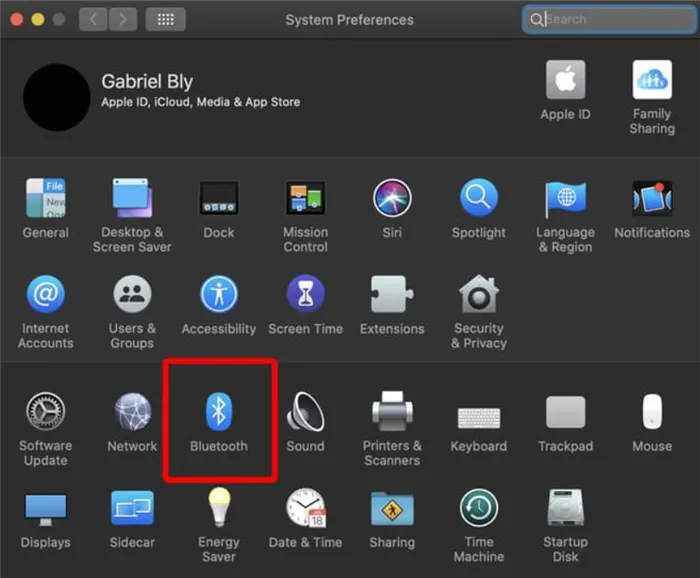
Как видите, подключение Galaxy Buds к смартфону или ноутбуку занимает всего несколько минут. Беспроводные наушники Samsung подходят для различных устройств, и «галактические бутоны» обеспечат высококачественный звук при использовании с любым из них. Выбрать новые беспроводные наушники можно на сайте samsungshop.com.ua, где представлены все цвета моделей Samsung Galaxy Buds, Samsung Galaxy Buds Plus и Galaxy Buds Live. Более того, этот интернет-магазин является авторизованным дилером Samsung, и при покупке в нем вы можете получить дополнительные преимущества.

Преимущества интернет-магазина samsungshop.com.ua:
- широкий ассортимент подлинной продукции Samsung
- Широкий ассортимент оригинальных продуктов Samsung — широкий ассортимент оригинальных продуктов Samsung
- высокий уровень послепродажного обслуживания
- выбор наиболее удобного способа оплаты и доставки товара
- Наличие магазинов по всей Украине.
- Чтобы заказать новые беспроводные наушники Samsung, перейдите по этой ссылке или позвоните по телефону 0800 307 707. Колл-центр работает 24 часа в сутки, звонки по Украине бесплатны.
Шаг 2: На ноутбуке или настольном компьютере с Windows 10 откройте «Настройки» (сочетание клавиш Windows + I) и нажмите «Bluetooth и другие устройства».
Это также позволит вам подключить наушники к часам, если у вас есть умные часы Samsung Watch, такие как Galaxy Watch 3 или Galaxy Active 2. Важным преимуществом является то, что вы можете оставить телефон дома, если хотите продолжать слушать музыку во время бега или прогулки. Просто загрузите плейлист Spotify или добавьте песню для подключения.
Как связать Galaxy Buds Pro со смартфоном Samsung
Звучит захватывающе, не так ли?
Давайте рассмотрим, как подключить Galaxy Buds Pro к Samsung Smart Watch.
Шаг 1: Перейдите к Bluetooth в Настройки > Связь > Часы. Затем выберите Звук Bluetooth.
Шаг 2: Нажмите «Сканировать», и в меню появятся драгоценные камни. Все, что вам нужно сделать, это подключиться.
Затем перейдите в виджет часов «Музыка» и включите свою любимую песню. Не забудьте активировать маленький значок смартфона, чтобы перейти в режим часов.
#64#












